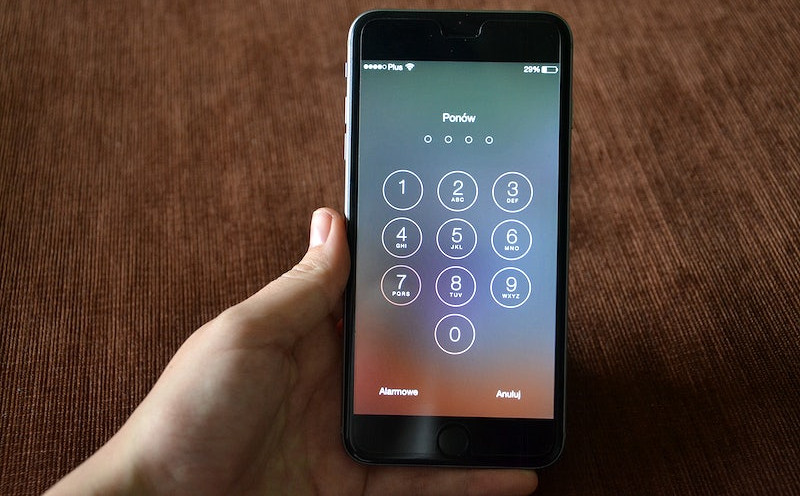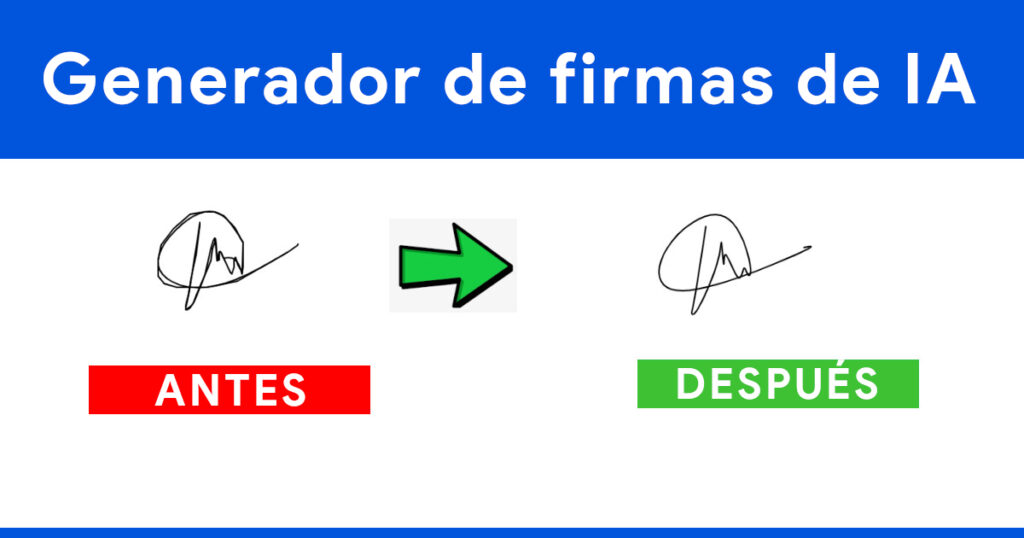Cómo transmitir juegos de Xbox a tu Steam Deck
Transmitir juegos de Xbox a una Steam Deck puede mejorar la flexibilidad de juego, permitiéndote jugar títulos de Xbox en un dispositivo portátil. Gracias a una aplicación asequible llamada XBPlay, este proceso se ha vuelto simple y rápido. Sigue esta guía para configurar la transmisión de juegos de Xbox en Steam Deck con XBPlay.

¿Por qué transmitir juegos de Xbox a ¿Steam Deck?
Jugar juegos de Xbox en una Steam Deck ofrece múltiples ventajas. Steam Deck ofrece portabilidad, lo que te permite disfrutar de los títulos de Xbox sin estar atado a un televisor o monitor. Con una configuración como esta, puedes disfrutar de los juegos en cualquier entorno, ya sea viendo la televisión o relajándote lejos del escritorio.
Aprende: Cómo Conectar y usar un monitor externo con tu Steam Deck
XBPlay: La app que lo hace posible
XBPlay es una aplicación de $7 disponible en la Tienda Steam. Esta aplicación simplifica la transmisión de juegos de Xbox a Steam Deck, ofreciendo una integración perfecta entre ambas plataformas. A diferencia de soluciones más complejas como PS5 Remote Play, que requiere diversas herramientas y configuraciones de terceros, XBPlay simplifica el proceso. La aplicación es compatible con Xbox Cloud Gaming y la conexión remota a una Xbox física.
Características principales de XBPlay:
- Compatible con la transmisión tanto desde Xbox Cloud Gaming como desde una Xbox física.
- Configuración rápida y sencilla.
- No se necesitan navegadores de terceros ni soluciones alternativas complejas.
Para los usuarios que tienen dificultades para conectar otros dispositivos a Steam Deck, XBPlay es una solución sencilla y económica.
Cómo configurar XBPlay para la transmisión de juegos de Xbox
- Comprar XBPlay en la Tienda de Steam
Abre la Tienda de Steam en tu Steam Deck. Busca «XBPlay» y compra la aplicación. Cuesta $7 y es fácil de encontrar con una búsqueda rápida. - Instalar XBPlay
Después de la compra, instala XBPlay en tu Steam Deck. Si no aparece en tu biblioteca de juegos inmediatamente, quizás tengas que buscarlo manualmente y crear un acceso directo. - Iniciar sesión en tu cuenta Xbox
Abre XBPlay e inicia sesión con tus credenciales de Xbox. La aplicación te pedirá que vincules tu cuenta, lo que te permitirá acceder a Xbox Cloud Gaming y al juego remoto desde una Xbox física. - Elige tu método de streaming
Tienes dos opciones:- Xbox Cloud Gaming: Transmite juegos directamente desde la nube.
- Juego remoto desde una consola Xbox: Transmite desde tu propia Xbox, ideal si está conectada a Ethernet para una experiencia más estable.
- Empieza a jugar juegos de Xbox
Una vez iniciada la sesión, selecciona tu juego preferido y empieza a jugar en tu Steam Deck. XBPlay ofrece una experiencia de juego fluida, con mínima latencia, dependiendo de tu velocidad de internet.
Juegos en la nube de Xbox vs. Uso remoto
Juegos en la nube de Xbox te permite transmitir juegos directamente desde los servidores de Microsoft. Es práctico, pero el rendimiento depende en gran medida de la velocidad y la fiabilidad de tu conexión a internet. Si tienes una conexión estable y de alta velocidad, los juegos en la nube pueden ofrecerte una experiencia decente con poca o ninguna latencia.
Uso remoto desde una consola Xbox te da acceso a los juegos instalados en tu Xbox física. Si tu consola está conectada a Ethernet, este método suele ofrecer un mejor rendimiento que los juegos en la nube, ya que la conexión es más estable y los datos viajan a menor distancia.
¿Por qué elegir XBPlay en lugar de otros métodos?
Muchos usuarios dependen de Microsoft Edge u otros métodos complejos para transmitir juegos de Xbox a dispositivos como Steam Deck. XBPlay elimina la necesidad de estas soluciones alternativas. En lugar de usar un navegador o software de terceros, XBPlay funciona como una solución nativa que simplifica el proceso.
Para quienes han intentado conectar otros sistemas como la PlayStation a Steam Deck, la configuración puede resultar complicada, ya que implica varias herramientas y pasos técnicos. XBPlay evita estos inconvenientes, ofreciendo una aplicación optimizada que funciona desde el primer momento.
Ideal para juegos de rol y juegos casuales
Los juegos portátiles son perfectos para juegos con narrativas largas y complejas, y muchas misiones secundarias. Juegos de rol (RPG) como Metaphor: ReFantazio o Final Fantasy 7 Rebirth se disfrutan mucho más cuando se juegan en partidas cortas en un dispositivo portátil como Steam Deck. XBPlay permite a los jugadores disfrutar de estos juegos mientras realizan varias tareas a la vez, ya sea descansando en el sofá o viendo la televisión de fondo.
Mejora del rendimiento de la transmisión
Para garantizar el mejor rendimiento al transmitir juegos de Xbox a una Steam Deck, sigue estos consejos:
- Usa una conexión a internet estable: Tanto los juegos en la nube como el juego remoto dependen en gran medida de una conexión a internet rápida y estable. Para jugar en la nube, busca una velocidad de descarga de al menos 15-20 Mbps.
- Conecta tu Xbox a Ethernet: Si eliges el juego remoto desde una Xbox física, conecta la consola a Ethernet. Las conexiones por cable reducen el retardo y mejoran la estabilidad del juego.
- Reducir la resolución del juego: Si el retardo persiste, reduce la resolución del juego para una experiencia de juego más fluida.
# Written by Elliyas Ahmed